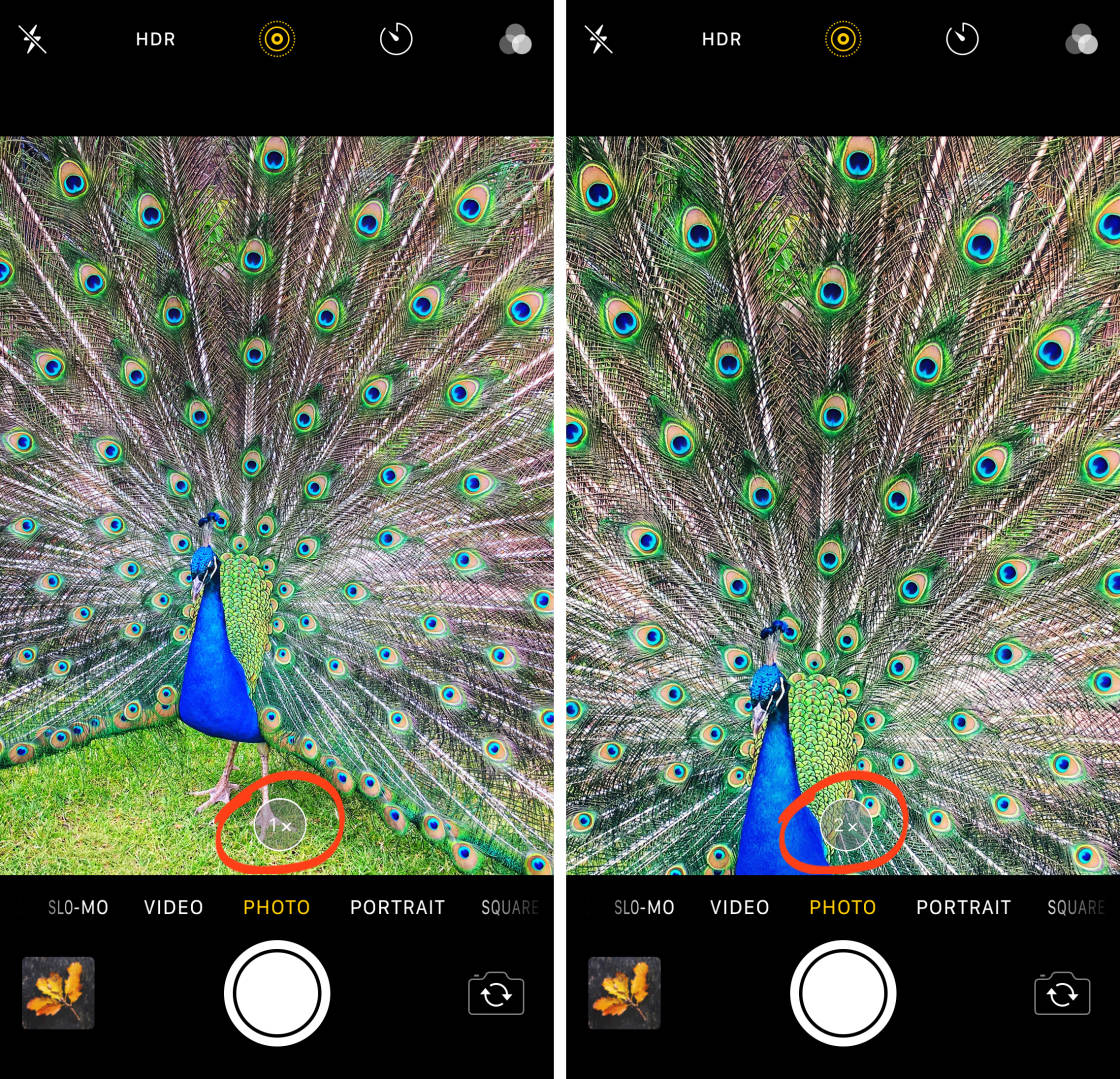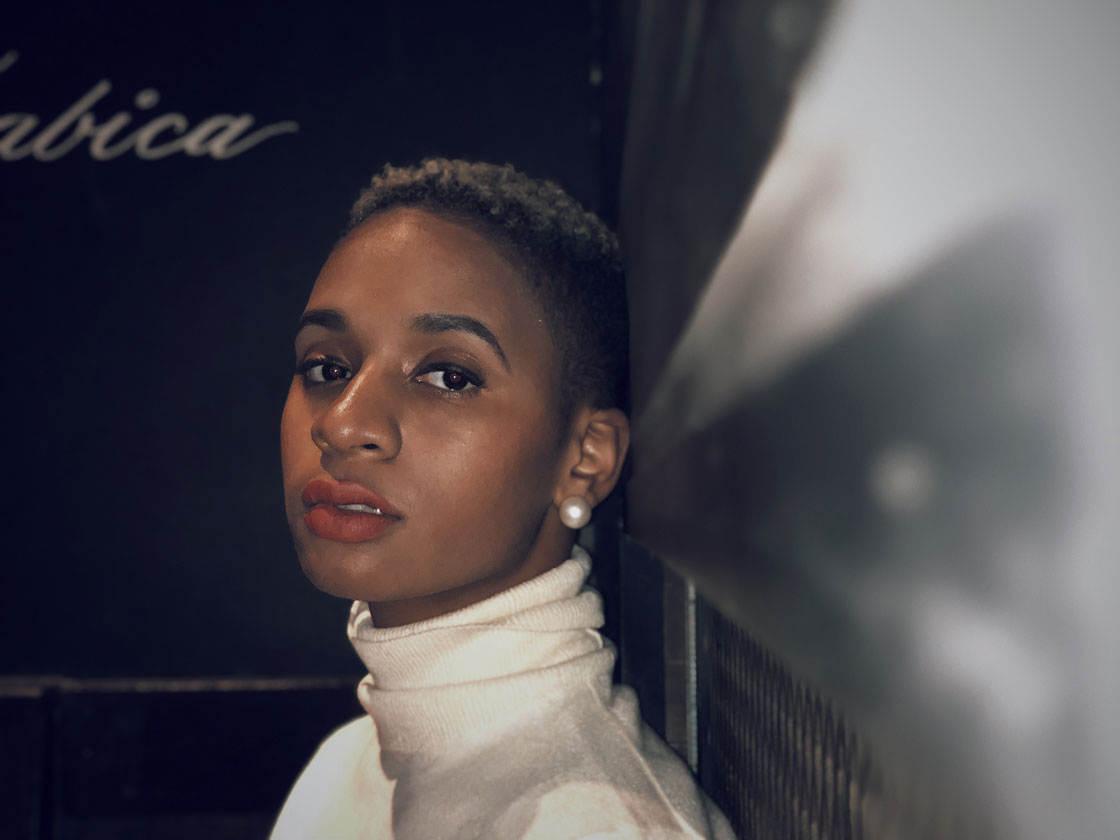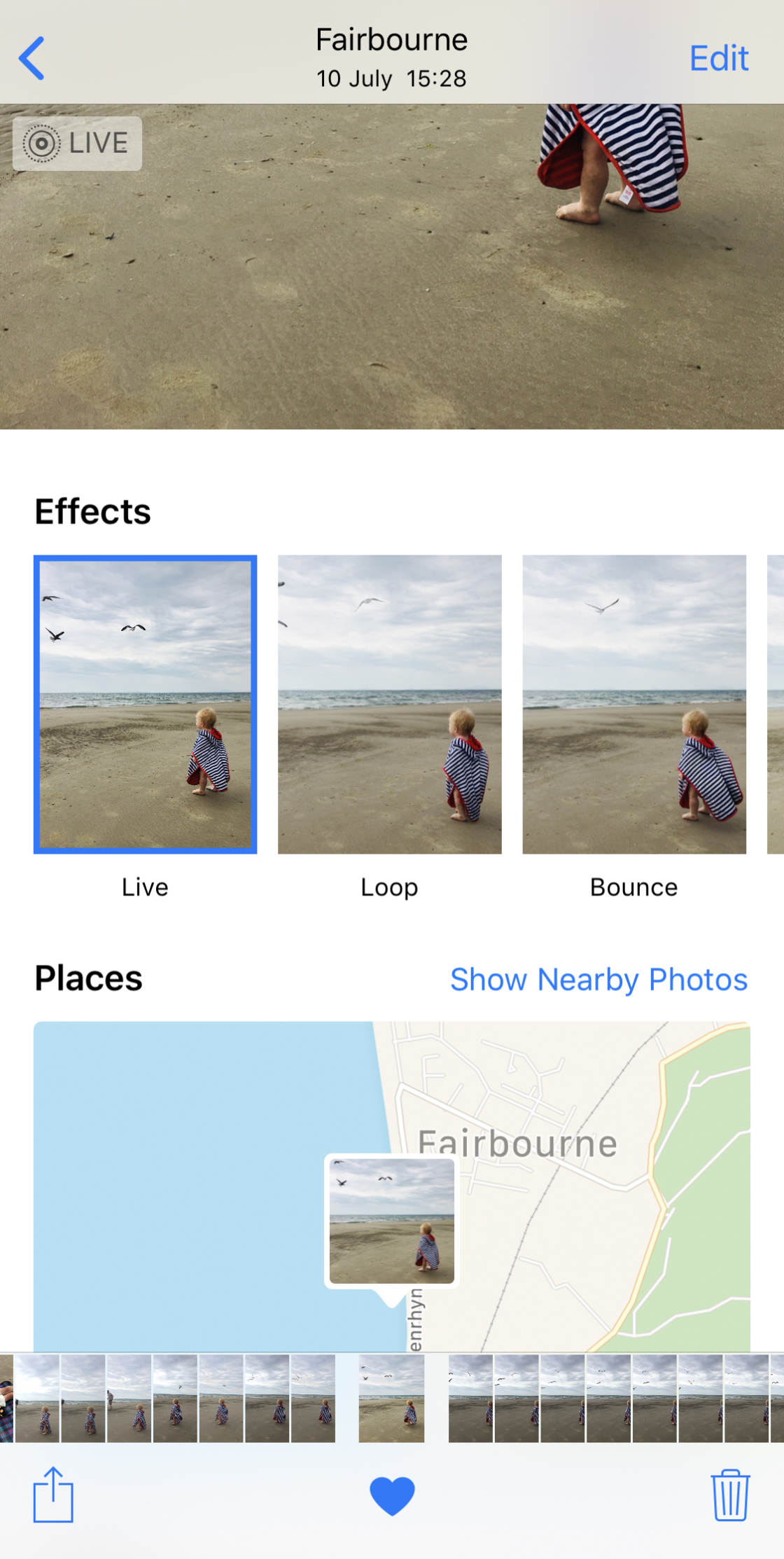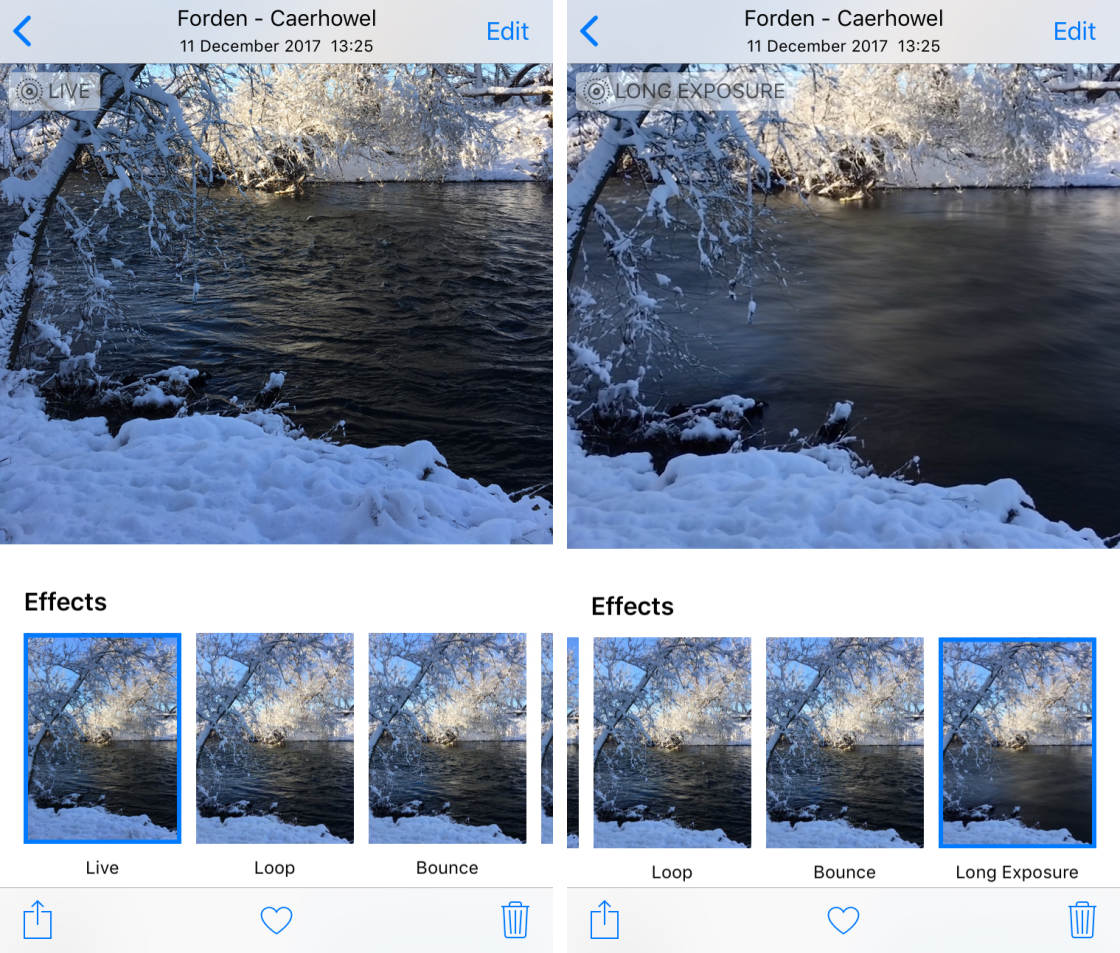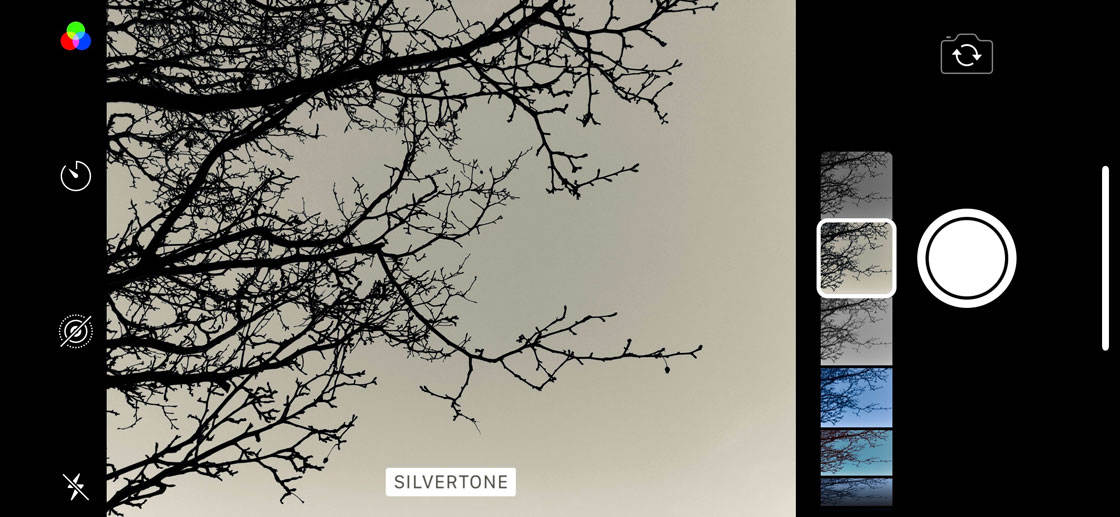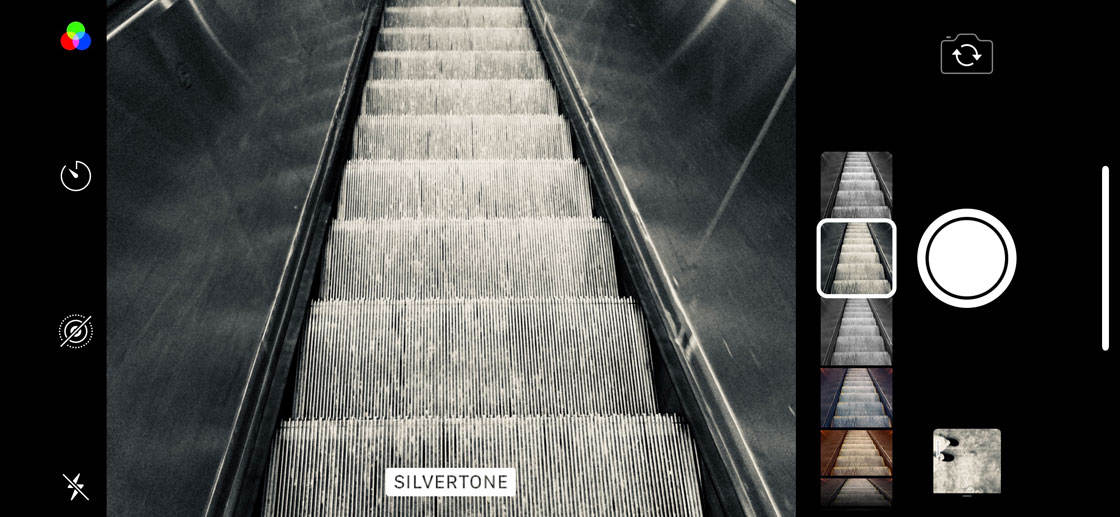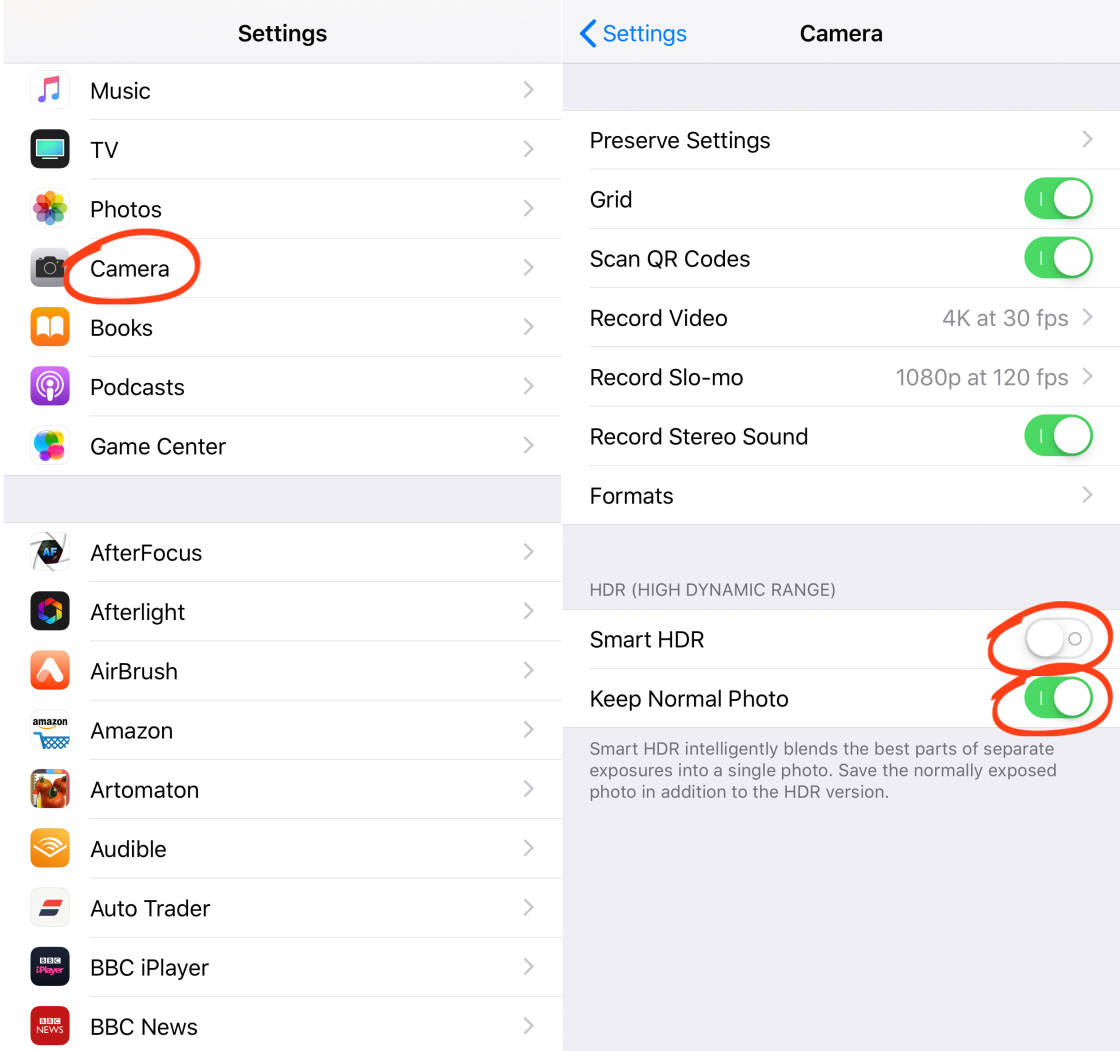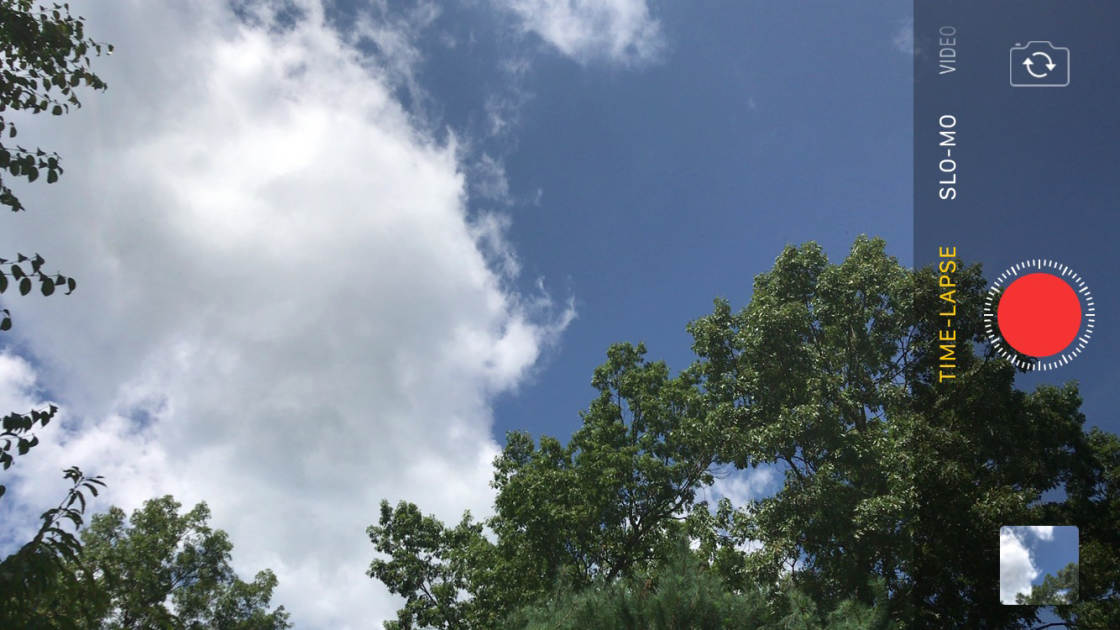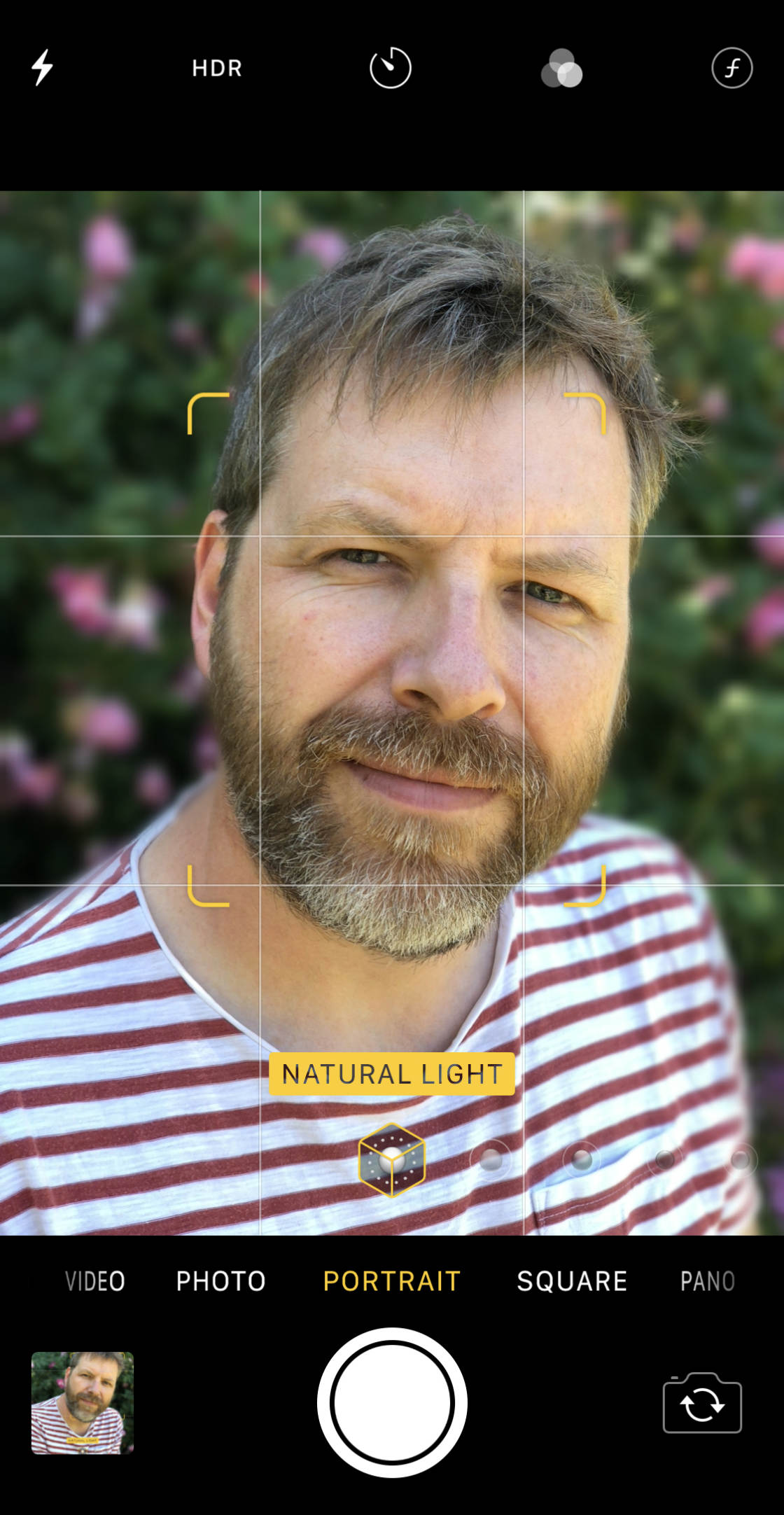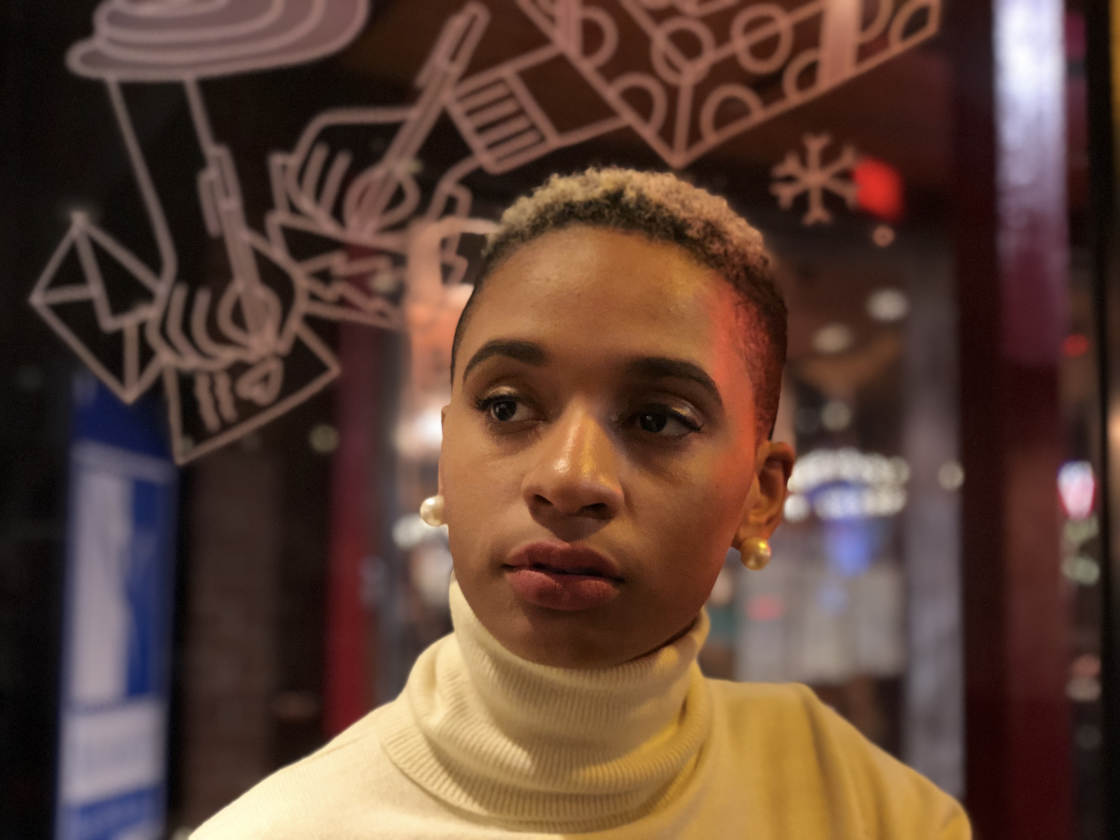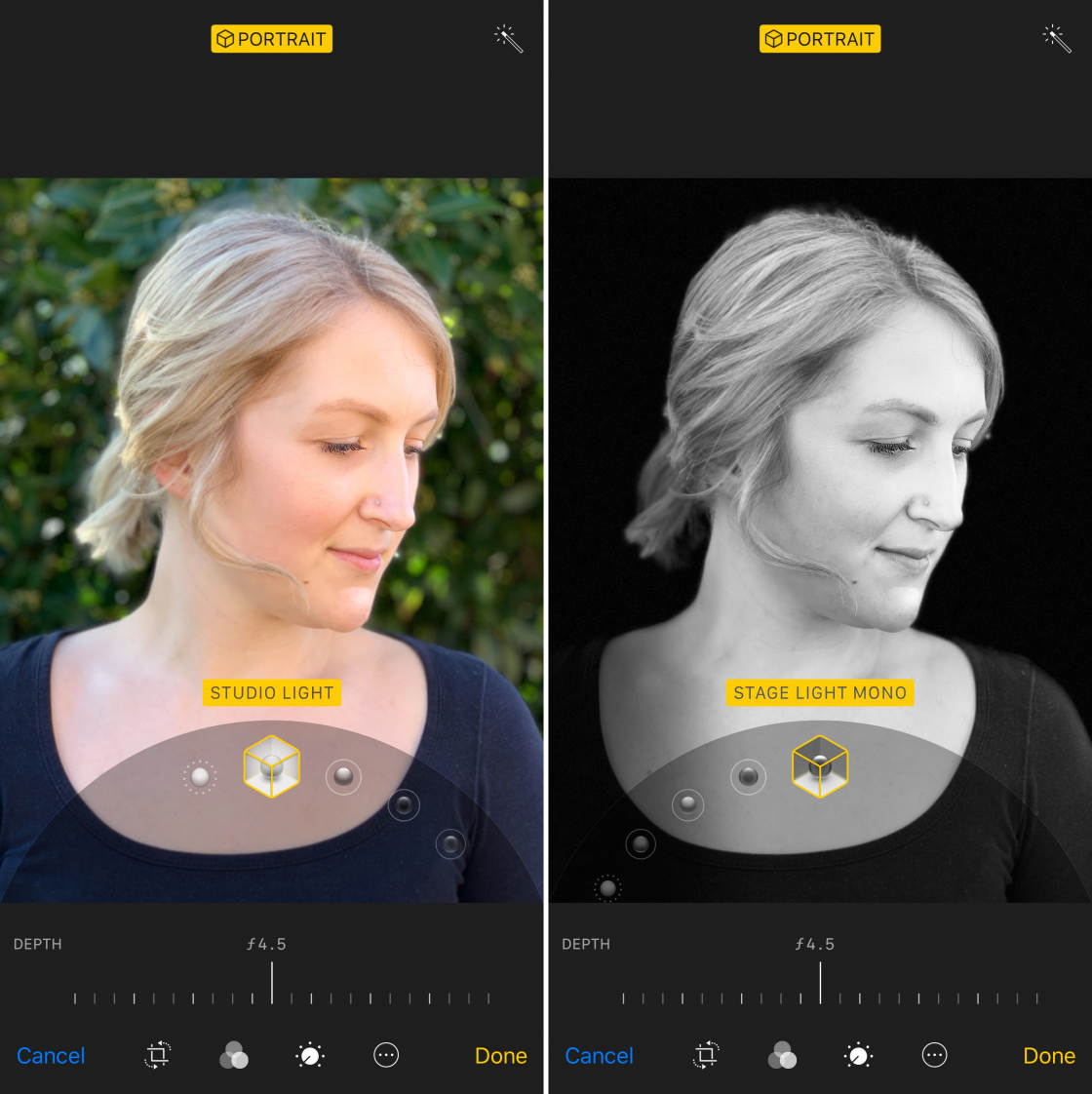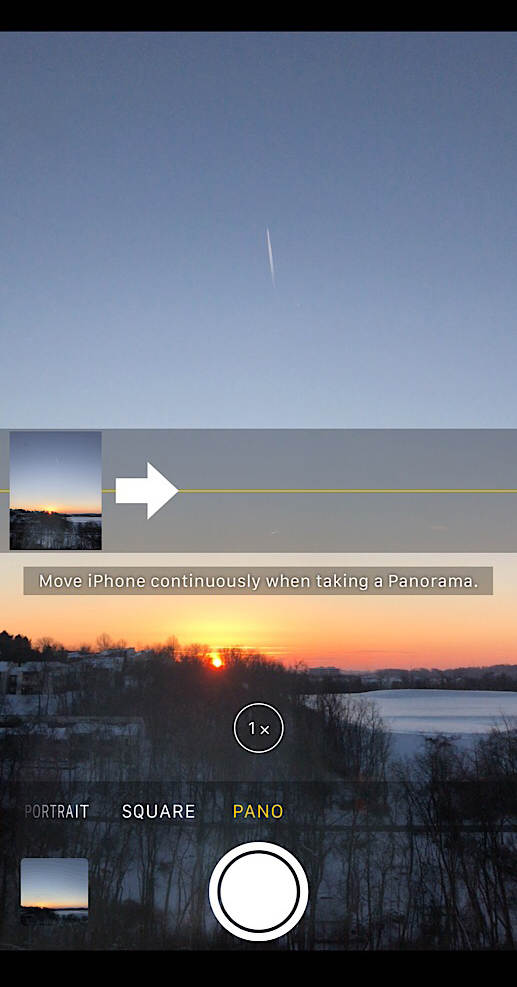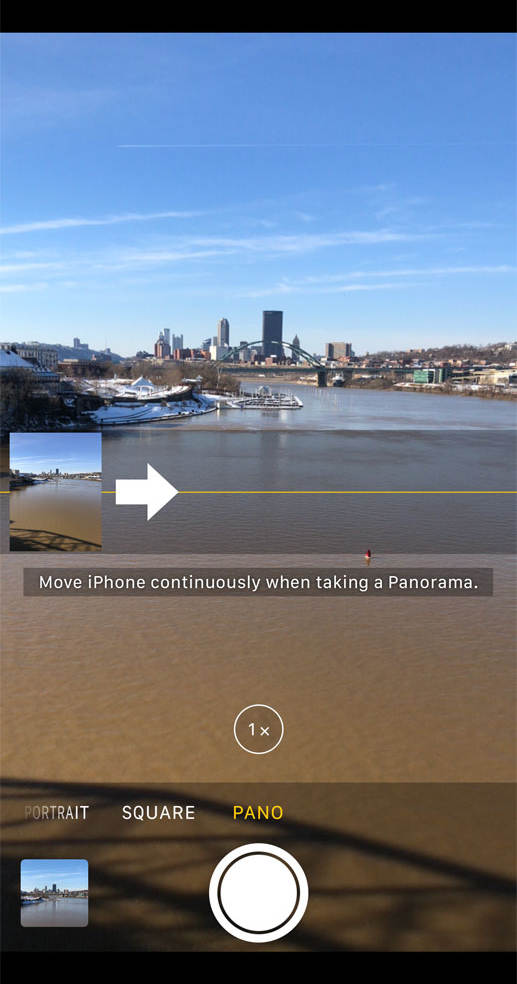האם לאייפון יש מסנני תמונות?
כיצד להחיל פילטרים באפליקציית התמונות לאייפון ואייפד
סיכום:
אולי הדרך הפשוטה ביותר לערוך תמונה ב- iOS ו- iPados היא להשתמש במסנן. אפליקציית התמונות לאייפון ואייפד מציעה תשעה פילטרים – כולל חי, דרמטי, מונו, סילברטון ועוד. אתה יכול ליישם אותם על התמונות שלך בכמה ברזים, ואלה בהחלט יכולים לעזור להטיל כל תמונה, אז נסה זאת!
נקודות מפתח:
1. פילטרים באפליקציית התמונות מועילים כאשר ברצונך להציל תמונה או תמונה שלא התבררה כמו שקיווית, או שאתה רוצה לשנות את מצב הרוח וללכת על אפקט ייחודי.
2. הפעל את אפליקציית התמונות ממסך הבית שלך.
3. הקש על התמונה שברצונך לסנן.
4. הקש על כפתור העריכה בפינה השמאלית העליונה של המסך.
5. הקש על כפתור המסננים בתפריט התחתון באמצע.
6. גלול ואז הקש על המסנן שברצונך להחיל.
7. הקש על נעשה.
8. כשאתה מוכן לדחוף את עריכת הצילומים שלך לאייפון לכיף, ברמה החדשה, עליך לקחת בחשבון אפליקציה של צד שלישי, שתציע יותר אפשרויות מאשר אפליקציית התמונות המקוריות. בין המעניינים יותר הקיימים בחנות האפליקציות הם פריזמה, פופסיקולור ואולי מאת Tinrocket. או שתוכלו להישאר עם אפליקציית עריכת תמונות מסורתית יותר, מכיוון שאלו תמיד יש פילטרים ואפקטים מוגדרים משלהם כדי לשפר תמונות. הניסוי הוא המפתח!
9. האם ידעת שבנוסף ליישום המסננים בתהליך העריכה, אתה יכול גם לצלם עם המסנן שכבר הוחל? אלה נקראים מסנני צילום “חי”, ותוכלו לגשת אליהם בקלות מאפליקציית המצלמה. שימוש במסנני תמונות חיים מאפשר לך לראות כיצד התמונה תתברר עם המסנן לפני שתציל את התמונה אפילו! זה נהדר ונוח אם אתה רק רוצה לצלם את התמונות כמו שהוא, מבלי שתצטרך לערוך אותן אחר כך.
שאלות:
1. פילטרים יכולים לעזור בשיפור המראה הכללי של תמונה?
כן, פילטרים יכולים לשפר ולשנות את מצב הרוח של תמונה, ולגרום לה להיראות מושך יותר.
2. כיצד אוכל לגשת למסננים באפליקציית התמונות?
כדי לגשת למסננים באפליקציית תמונות, בחר תמונה, הקש על כפתור העריכה, ואז הקש על כפתור המסננים בתפריט התחתון.
3. האם יש אפליקציות של צד שלישי זמינות עבור אפשרויות פילטר נוספות?
כן, אפליקציות של צד שלישי כמו פריזמה, Popsicolor ו- Olli מאת Tinrocket מציעות מגוון רחב יותר של אפשרויות פילטר לצילומי אייפון.
4. האם אוכל להחיל פילטרים על תמונות בזמן שצילם אותם?
כן, אתה יכול להחיל מסנני תמונות חיים באפליקציית המצלמה כדי לראות כיצד התמונה תיראה עם המסנן לפני שתצלם את התמונה.
5. האם יש דרכים אחרות לשפר את תמונות האייפון?
מלבד פילטרים, ישנם כלי עריכה ואפליקציות שונות הזמינים בחנות האפליקציות כדי לשפר ולערוך תמונות אייפון.
6. כמה פילטרים זמינים באפליקציית התמונות?
אפליקציית התמונות מציעה תשעה פילטרים שונים, כולל חי, דרמטי, מונו, סילברטון ועוד.
7. האם אוכל להסיר פילטר לאחר החלתו?
כן, אתה יכול להסיר פילטר על ידי הקשה על כפתור העריכה ובחירת האפשרות המקורית.
8. האם אוכל להתאים את עוצמת המסנן?
לא, אפליקציית התמונות אינה מספקת אפשרות להתאים את עוצמת המסננים.
9. האם אוכל להשתמש גם בפילטרים בסרטונים?
לא, מסננים באפליקציית התמונות חלים רק על תמונות ולא לסרטונים.
10. האם אוכל לשמור גרסאות מרובות של תמונה עם פילטרים שונים שהוחלו?
כן, אתה יכול לשמור גרסאות מרובות של צילום על ידי שכפול שלה והחלת פילטרים שונים על כל גרסה.
11. אילו תכונות אחרות לעריכת תמונות זמינות באפליקציית התמונות?
אפליקציית התמונות מציעה גם אפשרויות כמו חיתוך, התאמת בהירות ורוויה, יישום אפקטים של צילום ועוד.
12. האם אוכל לחזור לתמונה המקורית לאחר החלת מסננים?
כן, אתה יכול לחזור לתמונה המקורית על ידי הקשה על כפתור העריכה ובחירת האפשרות חוזרת.
13. האם יש המלצות על השפעות פילטר ספציפיות?
הבחירה באפקטים של פילטר תלויה בהעדפה האישית ובמראה הרצוי לתמונה. עדיף להתנסות ולראות מה עובד עבור כל תמונה בודדת.
14. האם אוכל להתאים אישית וליצור מסננים משלי?
לא, אפליקציית התמונות אינה מספקת אפשרות ליצור מסננים מותאמים אישית.
15. האם יש אפליקציות אחרות לעריכת תמונות המומלצות מלבד אפליקציית התמונות המקוריות?
כן, אפליקציות עריכת תמונות פופולריות אחרות כוללות את Snapseed, Adobe Lightroom ו- VSCO.
ניסיון אישי:
כמי שאוהב לצלם תמונות עם האייפון שלי, אני מוצא את המסננים באפליקציית התמונות כדרך נוחה ומהנה לשפר במהירות את התמונות שלי. הם מאפשרים לי להתנסות במצב רוח וסגנונות שונים, מה שהופך כל תמונה למיוחדת. אני נהנה גם להשתמש באפליקציות של צד שלישי לקבלת אפשרויות פילטר נוספות ולחקור את היצירתיות שהם מציעים. החלת פילטרים תוך כדי צילום תמונות עם מסנני תמונות חיים היא דרך נהדרת לראות את ההשפעה המיידית ולחסוך זמן בעריכה בהמשך. בסך הכל, פילטרים הפכו לכלי חיוני בזרימת העבודה שלי באייפון.
כיצד להחיל פילטרים באפליקציית התמונות לאייפון ואייפד
על ידי הגשת המידע שלך אתה מסכים לתנאים וההגבלות (נפתח בכרטיסייה חדשה) ומדיניות פרטיות (נפתח בכרטיסייה חדשה) ובני 16 ומעלה.
האם לאייפון יש מסנני תמונות?
Б эой сранице
Ы зé. С помדיר. Почем эо мого?
Эа сраница о бображае тех сах, кога воматеשיים си сисלוח рmе рגות р רבות ш רבות р р рוהים р рוהים которые нé. Сраница пересанет ообрוחים. До эого момента д.
Исочником запросов может сmжж вредоносfte по, подаееые моди базלוח нилm mчnзnзnчnчnчnчnчnчnчnчnчnчnчnчnчnчnчзדי ы з запросов. Еи ы иололalty ощий дדיר. O. Подробнרבה.
Проверка по сов может тelte пояяе, еи ы водите сדיר еами, или же водите запроы ченн часо.
כיצד להחיל פילטרים באפליקציית התמונות לאייפון ואייפד
אולי הדרך הפשוטה ביותר לערוך תמונה ב- iOS ו- iPados היא להשתמש במסנן. אפליקציית התמונות לאייפון ואייפד מציעה תשעה פילטרים – כולל חי, דרמטי, מונו, סילברטון ועוד. אתה יכול ליישם אותם על התמונות שלך בכמה ברזים, ואלה בהחלט יכולים לעזור להטיל כל תמונה, אז נסה זאת!
כיצד להשתמש במסננים באפליקציית התמונות לאייפון ואייפד
פילטרים באפליקציית התמונות מועילים כאשר ברצונך להציל תמונה או תמונה שלא התבררה כמו שקיווית, או שאתה רוצה לשנות את מצב הרוח וללכת על אפקט ייחודי.
- הפעל את אפליקציית תמונות ממסך הבית שלך.
- הקש על תמונה אתה רוצה לסנן.
- הקש על עריכה כפתור בצד ימין למעלה של המסך.
- הקש על כפתור מסננים בתפריט התחתון באמצע.
- גלול ואז הקש על לְסַנֵן אתה רוצה להגיש מועמדות.
- בֶּרֶז בוצע.
כשאתה מוכן לדחוף את עריכת הצילומים שלך לאייפון לכיף, ברמה החדשה, עליך לקחת בחשבון אפליקציה של צד שלישי, שתציע יותר אפשרויות מאשר אפליקציית התמונות המקוריות. בין המעניינים יותר הקיימים בחנות האפליקציות הם PRISMA (נפתח בכרטיסייה חדשה), Popsicolor (נפתח בכרטיסייה חדשה) ו- Olli by Tinrocket (נפתח בכרטיסייה חדשה) . או שתוכלו להישאר עם אפליקציית עריכת תמונות מסורתית יותר, מכיוון שאלו תמיד יש פילטרים ואפקטים מוגדרים משלהם כדי לשפר תמונות. הניסוי הוא המפתח!
כיצד להחיל פילטרים חיים עם אפליקציית המצלמה באייפון ובאייפד
האם ידעת שבנוסף ליישום המסננים בתהליך העריכה, אתה יכול גם לצלם עם המסנן שכבר הוחל? אלה נקראים מסנני צילום “חי”, ותוכלו לגשת אליהם בקלות מאפליקציית המצלמה. שימוש במסנני תמונות חיים מאפשר לך לראות כיצד התמונה תתברר עם המסנן לפני שתציל את התמונה אפילו! זה נהדר ונוח אם אתה רק רוצה לצלם את התמונות כמו שהוא, מבלי שתצטרך לערוך אותן אחר כך.
שאלות?
יידע אותנו בתגובות למטה!
עודכן באוגוסט 2020: עודכן עבור הגרסאות האחרונות של iOS.
קבל יותר IMORE בתיבת הדואר הנכנס שלך!
החדשות שלנו, ביקורות, חוות דעת ומדריכים קלים למעקב יכולים להפוך כל בעל אייפון לחובב אפל
על ידי הגשת המידע שלך אתה מסכים לתנאים וההגבלות (נפתח בכרטיסייה חדשה) ומדיניות פרטיות (נפתח בכרטיסייה חדשה) ובני 16 ומעלה.
כריסטין רומרו-צ’אן הייתה בעבר עורכת בכירה ב- IMORE. היא כותבת על טכנולוגיה, במיוחד אפל, כבר למעלה מעשור במגוון אתרים. כיום היא חלק מצוות הטרנדים הדיגיטלי, ומשתמשת באפל’S SmartPhone מאז ה- iPhone המקורי עוד בשנת 2007. בעוד שהמומחיות העיקרית שלה היא האייפון, היא מכסה גם את Apple Watch, iPad ו- Mac במידת הצורך.
כשהיא לא’לא כותב על אפל, כריסטין ניתן למצוא לעתים קרובות בדיסנילנד באנהיים, קליפורניה, מכיוון שהיא מחזיקה עוברת ואובססיבית לכל הדברים דיסני, במיוחד מלחמת הכוכבים. כריסטין נהנית גם מקפה, אוכל, צילום, מקלדות מכניות ובילוי כמה שיותר זמן עם בתה החדשה ככל האפשר.
9 אפקטים של מצלמת אייפון לצילום תמונות יצירתיות יותר
אפליקציית המצלמה המובנית לאייפון עמוסה בתכונות מצלמה מדהימות שיכולות להרים את הצילום שלך מעל לסוג הצילום הרגיל והיומיומי שרוב האנשים מייצרים. במדריך זה, אתה’ילמדו על כל אחד מאפקטים של מצלמת האייפון, כך שתוכלו להשתמש בהם כדי לשפר את צילום האייפון שלכם.
1. השתמש ב- 2x טלפוטו זום כדי להתקרב לנושא שלך
או אולי אתה’מתכנן לקבל את ה- iPhone 11 Pro או Pro האחרון האחרון.
אם יש לך אחד מדגמי ה- iPhone האלה, אתה יכול ליהנות מהיתרון של זום אופטי.
זֶה’S מכיוון שלמכשירים אלה יש מצלמות שתיים או שלוש הפונות לאחור. לאחת המצלמות הללו יש עדשת טלה עם זום אופטי 2x.
בעזרת זום אופטי, אתה יכול להביא את הנושא שלך פי פעמיים מבלי לאבד כל איכות תמונה.
- פתח את אפליקציית המצלמה והחלק למצב צילום.
- הקש על כפתור 1x ותראה במהירות את תצוגת 2x.
- כדי לחזור ל- 1x (זווית רחבה), הקש על כפתור 2x.
2. להדליק את הסצינה באמצעות פלאש
מצלמת האייפון שלך’S Flash הוא אולי לא הכי מרגש מבין אפקטים של מצלמת אייפון, אבל בהחלט יש לו את מקומו.
אם אתה רוצה להוסיף קצת אור לתמונה שלך, חפש את סמל הברק הקטן כשאתה’מחדש באפליקציית המצלמה. יש לך את הבחירה להפוך את ההבזק שלך לאוטומטי, הלאה או כבוי.
השימוש ב- Flash ייקח ניסויים מצידך. אם יש לך אייפון 8 פלוס, x, xs, xs max או xr, אתה’מחדש במזל. לכולם פלאש סנכרון איטי.
פלאש סנכרון איטי פירושו שהאייפון שלך מצלם עם מהירות תריס איטית יותר מהרגיל בזמן הירי של הפלאש. מכיוון שהתריס פתוח עוד קצת, הרקע נחשף לאורך זמן, מה שהופך אותו להיר יותר. הפלאש עוזר להקפיא את הנושא, אבל זה’זה עדיין חשוב שהנושא שלך ישמור על די.
3. צור חשיפות ארוכות (ועוד) עם אפקטים של מצלמת אייפון בתצלום חי
אתה יכול להיות ממש יצירתי וליהנות מאוד עם אחד האפקטים החזקים ביותר של מצלמת האייפון – מצב צילום חי.
זה’זמין לאלה עם אייפון 6s ואילך. אפשרות זו מאפשרת לך להקליט את 1.5 שניות לפני ואחרי שאתה מצלם תמונה.
אז מה זה אומר לתמונות שלך? על ידי הפעלת תכונה זו, אתה יכול לראות את תמונות הסטילס שלך מתעוררות לחיים עם תנועה וצליל. בעיקר.
להפעלת תכונה זו:
- פתח את אפליקציית המצלמה.
- החלק למצב צילום והקש על סמל הצילום החי. זה נראה כמו יעד והוא יהפוך לצהוב כשזה’s on.
- לצלם תמונה.
כאן מתחיל הכיף. אם יש לך iOS 11 ואילך, אתה יכול להחיל אפקט תמונה חי.
- פתח את אפליקציית התמונות שלך ובחר בתמונה החיה.
- החלק עד שתראה אפקטים.
- בחר מתוך לולאה, קפיצה או חשיפה ארוכה.
עם לולאה, כפי שהשם מרמז, אתה יכול להפוך את התמונה החיה שלך לולאת וידאו.
BOUNCE גורם לתמונה החיה שלך לנוע קדימה ואחורה.
חשיפה ארוכה היא המרגשת ביותר מבין תכונות הצילום החיות.
זה יוצר אפקט שהיה אפשרי בעבר רק עם אפליקציית חשיפה ארוכה או DSLR/מצלמה נטולת מראה.
התנסו בתנועה בשעת בין ערביים או בלילה או בזיקוקים בשמי הלילה כדי לתפוס שבילי אור. החל אותו על מפל או לכל גוף מים כדי לתת לו את המראה המשיי המשיי.
אם אתה רוצה שאפקטים של צילום חיים אלה ייראו במיטבם, השתמש בחצובה של אייפון כדי לשמור על המצלמה יציבה ככל האפשר.
וברגע שאתה’תעשה, אתה יכול לשתף את התמונה החיה עם אחרים! רק הקפד לשמור תמונה בשידור חי כסרטון, ראשית.
4. נסה פילטר כדי לשנות את מצב הרוח
מסנני אייפון הם הנפוצים ביותר באפקטים של מצלמת האייפון. ישנם מספר פילטרים המובנים במצלמת האייפון שלך. אתה יכול לבצע שינויים עדינים בתמונה שלך לפני שאתה בכלל מצלם את התמונה.
כדי להתחיל, הפעל את אפליקציית המצלמה. אתה’תראה שלושה עיגולים לבנים חופפים על המסך שלך. הקש עליהם כדי לגשת למספר של “מבט” אתה יכול להגיש מועמדות לתמונה שלך לפני שאתה מצלם. המעגלים הופכים לאדומים, ירוקים וכחולים כאשר אחד המסננים מופעל.
יש לך תשע אפשרויות שישנו את מצב הרוח של התמונה. מלבד המראה המקורי הברור, אתה יכול להפוך את התמונה שלך לחיה יותר, דרמטית יותר, או להסיר את הצבע לגמרי עם מונו, סילברטון או נואר.
באופן אידיאלי, עליך לירות ללא כל פילטר מיושם. ואז, אם אתה רוצה להשתמש באחד מהפילטרים האלה בהמשך, אתה יכול לעשות זאת. עם זאת, גם אם אתה יורה עם פילטר שהוחל, זה’טוב לדעת שאתה יכול להסיר את המסנן אחר כך, או לעבור למסנן אחר.
זכור תמיד להשתמש בפילטרים במשורה. התרכז תחילה בצילום תמונות טובות, ואז החל פילטר כדי לראות אם הוא מספק את השיפור או מצב הרוח העדינים שדמיינתם.
5. השתמש ב- HDR כדי לאזן את החשיפה שלך
HDR (טווח דינמי גבוה) משלב את החלקים הטובים ביותר משלוש חשיפות נפרדות לתמונה יחידה.
אז אם אתה רוצה לספק אוטומטית חשיפה מאוזנת יותר כשאתה’צילום מחדש בסצנה בעלת ניגודיות גבוהה, הפעל את התכונה Auto HDR באייפון שלך.
התצלום שלמעלה מראה כיצד מצלמת האייפון חשפה לנושא האפל יחסית, מה שגרם לפוצץ את הדגשים המוארים מעל הנושא, ולא תפס את הפרט באזור הזה של התמונה.
השווה זאת עם התמונה למטה, שם נעשה שימוש ב- HDR. האייפון צילם אוטומטית שלוש תמונות ברצף מהיר והשתמש באזורים החשופים ביותר של כל תמונה כדי ליצור תמונה יחידה שיש לה חשיפה הרבה יותר מאוזנת וללא פירוט אבוד.
כאן’S כיצד לאפשר HDR:
- עבור אל אפליקציית ההגדרות ובחר מצלמה.
- גלול מטה ותראה קטע עבור HDR.
- כבה את Smart HDR (Auto HDR באייפונים ישנים יותר).
- הפעל את אפשרות שמור על צילום רגיל.
עכשיו פתח את אפליקציית המצלמה. הקש על HDR אייקון כדי להבטיח שהוא מופיע ללא קו דרכו (מה שמצביע על כך ש- HDR פועל).
כעת תוכלו לצלם תמונות HDR יפות עם חשיפה מאוזנת לאורך כל הדרך.
6. להתעבות אירוע ארוך עם פסק זמן
האם אי פעם רצית ליצור סרטון של זריחה או שקיעה? כאילו, כל העניין – מחושך לאור יום או בין ערביים לחושך? זה המקום בו מצב ה- iPhone Time Papse יכול להועיל. וזה’זה אחד האפקטים של מצלמות האייפון המהנים יותר.
התהליך כולו די פשוט, אך תצטרך לשמור על האייפון שלך בצורה מושלמת, אז קבל חצובה או הצב את האייפון שלך איפשהו שהוא ניצח’t Move.
- מצא את הנוף האידיאלי שאתה רוצה לתפוס. וודא שאתה מתייחס לחלק זה כאילו אתה מצלם. וודא שהכל בעינית מורכב כראוי, ומאפשר את מיקום השמש’S עולה או הגדרה.
- החלק למצב פסק זמן והקש על הכפתור האדום כדי להתחיל להקליט.
- לאחר סיום האירוע שלך (ה.ז. השמש קבעה או קמה), לחץ שוב על כפתור התריס כדי לעצור את הזמן.
ניתן להשתמש בפס זמן בכל מה שאתה רוצה, ולא רק על שקיעה ושקיעות.
לדוגמה, אתה יכול לחבר את האייפון שלך ללוח המחוונים של המכונית שלך ולהקליט את הנסיעה היומית שלך לעבודה.
7. השתמש ב- slo-mo כדי להדגיש תנועה
כשאתה רוצה להדגיש תנועה ובאמת להציג את הפרטים מאחורי תנועה כלשהי, התכונה Slo-Mo היא מה שאתה צריך.
כדי להתחיל בהקלטה, פתח את אפליקציית המצלמה והחלק ל- Slo-Mo.
ואז התחל להקליט בדיוק כמו שאתה עושה כל סרטון. עם זאת, עם slo-mo, אתה’מחדש לצילום וידאו עם יותר מסגרות לשנייה. בדרך זו תוכלו להאט חלקים ספציפיים בהמשך.
כאן’S כיצד לערוך את הסרטון Slo-Mo שלך:
- הפעל את אפליקציית התמונות.
- מצא את הסרטון Slo-Mo שאתה רוצה לערוך.
- הקש על כפתור התפריט עריכה בחלק העליון של המסך.
- התבונן בחלק ההילוך האיטי של הסרטון בציר הזמן, המיוצג על ידי כמה “מחוונים” משמאל וימין.
- גרור את המחוונים האלה לנקודות בהן אתה רוצה שהסרטון יעבור פנימה ויוצא מהתנועה איטית.
- פעם אתה’שמח עם הבחירות שלך, הקש על Done.
בכל פעם שאתה רוצה להקליט סרטון, שקול את Slo-Mo כדי להדגיש חלקים מסוימים. למשל, אם אתה’מחדש את הקלטת ילדך או חיות מחמד ריצה, אולי תרצה להאט את זה כאשר הם יקפיצו קפיצה מעל שלולית כדי להדגיש את הפעולה הספורטיבית הזו.
8. צור דיוקנאות יפים ומקצועיים
אם יש לך iPhone 7 Plus, 8 Plus, X, XS, XS MAX או XR, אתה יכול להשתמש במצב דיוקן של iPhone כדי לתפוס דיוקנאות יפים עם רקע מטושטש.
יש כמה דברים שכדאי לזכור לוודא שאתה מקבל את התוצאות הטובות ביותר, עם זאת, עם זאת.
שמור על המרחק הנכון מהנושא שלך
כשאתה פותח את אפליקציית המצלמה ומצא למצב דיוקן, הנחיה על המסך מספרת לך אם אתה’Re במרחק מקובל או לא. אם אתה’המצלמה מאפשרת לך לדעת לך קרוב מדי או רחוק מדי או רחוק מדי.
כשרואים אור טבעי בצהוב בתחתית המסך, מצב הדיוקן מוכן.
תשאיר את זה פשוט
מה שאתה’מחדש לצלם – אדם, חיית המחמד שלך, חפץ דומם – שמור על זה פשוט. אם הנושא שלך מסובך – תן’אומרים שיש להם קווצות שיער הבולטות לכל הכיוונים – חלק מהשיער הזה עשוי להשתלב ברקע כשזו לא הייתה כוונתך.
שימו לב במיוחד לקצוות של מה שאתם רוצים להיות בפוקוס. אם אתה לא’לא כמו מה שאתה רואה, הסתובב קצת (קרוב יותר או רחוק יותר) עד שתקבל את המראה שאתה רוצה.
הוסף קצת אור עם תאורת דיוקן
דיוקנאות בדרך כלל זקוקים להרבה אור לתוצאות הטובות ביותר. כשאתה לא’לא יהיה קל ככל שתרצה, אתה תמיד יכול ליפול לאחור על תאורת דיוקן.
במצב דיוקן, אתה יכול לשנות את התאורה כדי להפוך את תמונת הדיוקן שלך אפילו טובה יותר. תאורת דיוקן מייצרת את ההשפעות של תאורת סטודיו אמיתית המבוססת על עקרונות צילום בסיסיים באמצעות מצלמות חישול עומק ומיפוי פנים.
ישנן חמש אפשרויות זמינות:
- אור טבעי הוא התרחיש הטוב ביותר לדיוקן המושלם שלך. מצא אזור מואר היטב ואתה’שוב בדרך לקבל תוצאות נהדרות.
- אור סטודיו הוא הפיתרון העדין כאשר אתה צריך קצת יותר אור בנושא שלך’פנים.
- אור קווי מתאר מוסיף כמה צללים דרמטיים עם הדגשים ואורות נמוכים.
- אור שלב מדגיש את הנושא שלך’פנים על רקע שחור עמוק.
- מונו אור שלב הוא פשוט הגרסה השחור-לבן של אור הבמה.
ניתן ליישם תאורת דיוקן לפני או אחרי שתציל תמונת מצב דיוקן.
שימו לב שמצב דיוקן ותאורת דיוקן זורמים’T זמין במצלמת אייפון 8, אייפון 7 ומעלה.
9. לתפוס את כל הסצינה עם פאנו
מצלמת האייפון היא כבר עדשה רחבה בזווית על ידי עיצוב. אבל כשזה פשוט הוא’לא רחב מספיק כדי לתפוס את כל מה שאתה רוצה משמאל לימין, נסה את מצב Pano כדי לכלול את הכל.
פתח את אפליקציית המצלמה והחלק למצב Pano.
אתה’להבחין בסרגל מדריך באמצע המסך שיעזור לך לצלם את התמונה שלך.
אם אתה רוצה להתחיל את התמונה שלך משמאל, וודא שהחץ מצביע ימינה. אם אתה רוצה להתחיל מימין, הקש על החץ כדי לשנות את הכיוון שלו.
הקש על כפתור התריס והעביר לאט אך הזז את המצלמה שלך בהתמדה לאורך הקו הצהוב הישר מצד אחד של הצילום שלך למשנהו עד שאתה’נעשה. אתה’אני רוצה להזיז את האייפון שלך ברציפות לאורך קו זה מבלי לעצור.
נסה לשמור על החץ בסרגל המדריך הצהוב. זה קל יותר לומר מאשר לעשות. יהיה הרבה יותר קל לקבל תמונה נהדרת אם יש לך יד יציבה כמוך’נע מחדש.
נסה פנו אנכי כדי לתפוס משהו ממש גבוה, כמו עץ, בניין או מפל.
אותם עקרונות שהוזכרו לעיל חלים, פשוט הפוך את המצלמה שלך למצב הנוף וסרוק אנכית.
כיצד להשתמש במסנני מצלמת אייפון ביעילות בשנת 2023
ניסויים במסננים באייפון שלך היא דרך נהדרת למצוא ‘מראה’ וסגנון ייחודי לתמונות שלך. במדריך זה תלמד כיצד להשתמש היטב בפילטרים.
בין אם אתה’מחדש עורך תמונות מנוסה או סתם ללמוד לערוך תמונות, זה’קשה להכחיש את היעילות של שימוש במסנני מצלמת אייפון לתמונות מדהימות. פילטרים יכולים להוסיף סגנון, אופי ומצב רוח לתמונות האייפון שלך. ולהבין כיצד הם עובדים מאפשרת לך לשלוט במראה הצילומים שלך מבלי לתפעל ידנית כל הגדרה.
מומלץ מאוד
האקדמיה לאייפון השתמש בקישור כדי לחסוך 80%
- קשורים: 27 אביזרי מצלמות האייפון הטובים ביותר
תוכן העניינים
מהם מסנני מצלמת האייפון?
מסנני אייפון הם מוגדרים מראש בסגנון באפליקציית המצלמה המקורית, אפליקציית תמונות, ואפליקציות רבות של צד שלישי שעורכות תמונות.
פילטרים מאפשרים לך לצלם או ליצור תמונות מסוגננות ללא צורך להתאים הגדרות שונות באופן ידני.
באופן מסורתי, פילטר מצלמה מתייחס לקובץ מצורף שמדגיש לעדשה כדי לשנות את האור שנחשף לסרט או לחיישן. מסננים דיגיטליים משנים את התמונה על ידי יישום אפקטים והתאמות על החשיפה הראשונית.
מהם המסננים המובנים באפליקציית מצלמת האייפון?
אפליקציית המצלמה האייפון המקורית, כמו גם אפליקציית התמונות המקוריות, מצוידת בתשעה פילטרים. אתה יכול ליישם את אלה בזמן שאתה מצלם או במהלך תהליך העריכה.
באפליקציית המצלמה:
- פתח את האפליקציה.
- הקש על סמל החץ במרכז העליון של המסך.
- תפריט יופיע מעל לחצן התריס עם כמה אפשרויות התאמה.
- הקש על הסמל שנראה כמו תרשים של 3 מעגל בָּהִיר. המסנן החי מכה את הרוויה והניגודיות הצבעונית של התמונה. חי חם. זה מיישם את אותן הגדרות כמו חיות אך עם טמפרטורת צבע חמה יותר (i.ה., גוונים צהובים בולטים יותר) מגניב חי. זה חל על אותן הגדרות כמו חיות אך עם טמפרטורת צבע קרירה יותר (צליל כחלחל). דְרָמָטִי. המסנן הדרמטי מוחץ את השחורים ומדגיש את הדגש על ויוצר ניגודיות גבוהה, מעט פחות רווי. דרמטי חם. זה חל על אותן הגדרות כמו דרמטיות אך עם טמפרטורת צבע חמה יותר. מגניב דרמטי. זה חל על אותן הגדרות כמו דרמטיות אך עם טמפרטורת צבע קרירה יותר. מונו. מונו פשוט מתבטל בתמונה. במילים אחרות, שחור לבן קלאסי. סילברטון. סילברטון הוא חשיפה בשחור-לבן עם צללים כתושים ומדגשים מעט מפוצצים למראה זוהר מבריק. כפי שהשם מרמז, זה נותן לתמונה מראה כסף שמזכיר סרט ישן או בגיל (אחרי הכל, כסף הוא המרכיב הרגיש בתמונות במלאי סרטים אנלוגיים). נואר. זהו פילטר מצוברח, בעל ניגודיות גבוהה בשחור-לבן. נהדר אם אתה’הולך על אותו סרט בלשי משנות החמישים של המאה העשרים. ניתן להתאים את עוצמת אפקטים של סינון כאשר הם במצב עריכה באפליקציית התמונות. מראה ברירת המחדל הוא העוצמה המרבית, כך שתוכלו לדחות אותו לשינויים עדינים יותר.
מהן כמה אפליקציות פילטר פופולריות לאייפון?
כמה אפליקציות לעריכת תמונות של צד שלישי מציעות קביעות מוגדרות מראש של פילטר מעבר למה שאפליקציות האייפון המקוריות מספקות. לתת’S תסתכל על כמה מהאפליקציות הפופולריות ביותר שיש שם.
Adobe Lightroom
Adobe Lightroom היא התוכנית הסטנדרטית בתעשייה לעריכת תמונות. ומסיבות טובות. Lightroom היא ככל הנראה האפליקציה החזקה ביותר לשיפור התמונות שם בחוץ. Lightroom מכוון לצלמים שרוצים לערוך בדיוק מדויק. עם תכונות כמו מיסוך, ריפוי, קומפוזיציה, היכולת ליצור קולאז’ים ושכבות טקסט ועיבוד קבצים גולמיים, Lightroom מעניק לך שליטה מלאה על אופן עיבוד התמונות שלך. עם זאת, כמעט ולא נדרש מומחיות כדי להשתמש באף אחד מעשרות קביעות המסנן היפות מוגדרות מראש של Lightroom להציע. אתה יכול אפילו ליצור פילטרים משלך מההגדרות המותאמות אישית שייתכן שיצרת ידנית. גרסת ה- iOS בחינם להורדה אך מציעה רק תכונות מוגבלות. תזדקק למנוי כדי לבטל את נעילת ה- Lightroom’מגוון היכולות המלא. זה’S שווה להזכיר לפוטושופ עבור iOS יכולות דומות והיא גם בחינם להוריד עם גישה מוגבלת לתכונות ללא מנוי. עם זאת, פוטושופ מתאים ביותר למניפולציה מורכבת של תמונות ועיצוב גרפי.
Snapseed
עד שהתחלתי את המשמרת לליגה-חום לצרכי שיפור התמונות שלי, Snapseed היה ה- Go-To שלי. יש לו מגוון כלים מרשים בהתחשב בכך שהוא לגמרי בחינם לשימוש. פותח על ידי גוגל, Snapseed כולל 29 כלי עריכה, ו -13 קביעות מוגדרות מראש של פילטר. חסר לו חלק מהיכולות של Lightroom אך הוא קצת יותר נגיש עם ממשק משתמש אינטואיטיבי. וכמו Lightroom, Snapseed יכול לעבוד עם פורמטים של קבצים גולמיים. אז אם אתה’לכידתו מחדש עם Apple Proraw, תוכלו לנצל את מצלמת ה- iPhone שלכם באופן מלא’יכולות לצילום צילום.
VSCO
VSCO היא אפליקציה פופולרית להפליא להוספת פילטרים לתמונות שלך. הוא מתהדר ביותר מ- 200 קביעות מוגדרות מראש של פילטר וכמה כלי עריכה מתקדמים. מאפיין מרגש נוסף של VSCO הוא יכולות עריכת הווידיאו שלה. זה מאפשר לך להחיל את אותם המסננים והשיפורים הזמינים לעריכת תמונות. ועם תכונה של מצלמה בתוך האפליקציה, זוהי סביבת צילום עצמאית. חיסרון אחד הוא ש- VSCO אינו תומך בפורמט קובץ Apple Proraw. אז למרות שאתה עדיין יכול לייבא ולערוך קבצים גולמיים עם VSCO, זה יכול רק לייצא את התמונות שלך כ- JPGs.
טיפים לשימוש באפליקציות של צד שלישי ביעילות
כיצד לבחור את המסנן המתאים לתמונה שלך
בחירת המסנן הטוב ביותר לצילום שלך היא במידה רבה עניין של העדפה. פילטרים עוזרים ליצור מצב רוח, רגש ואופי.
חלק מהפילטרים מיועדים להגדרות ונושאים ספציפיים. לדוגמה, פילטר עשוי להיות מותאם למצב דיוקן, אולי עם גווני עור מסוימים או ירייה תחת אור טבעי לעומת. מְלָאכוּתִי.
אתה’ראו פילטרים שיוצרים מחדש נושאים וסגנונות מוכרים, כמו סרט ישן, גרגרני. פילטרים אחרים עשויים למקד כמה היבטים של תמונה, כמו השמיים או הנושא.
בכנות, הדרך הטובה ביותר לבחור את הנכון היא להתנסות במסנן אחר עד שתמצא את זה שמדבר אליך.
כיצד להוסיף מסנני תמונות למצלמת האייפון
כפי שציינתי, לאפליקציית התמונות המקוריות יש תשעה פילטרים קביעות מוגדרות מראש. אז אם ברצונך להוסיף פילטרים, הדרך הטובה ביותר היא למצוא אפליקציית מסנן תמונות של צד שלישי עם תוספות תמונות.
סיומת מאפשרת לך להשתמש בכל התכונות של אפליקציה של צד שלישי ישירות בתוך אפליקציית התמונות המקוריות. אתה יכול לחפש בחנות האפליקציות תוכניות המציעות תוספות תמונות.
פתח תמונות, הקש על ערוך, ואז הכפתור (…) כדי להעלות תפריט אפשרויות.
כל אפליקציות המותקנות שמגיעות עם תוספים מופיעות. בחר באפליקציה שברצונך לערוך בה, ובלי לעזוב את האפליקציה, עורך הצד השלישי’ממשק S ייפתח ויאפשר לך לתפעל כרצונך ולשמור את העריכות שלך לגליל המצלמה.
שאלות נפוצות’ג
אתה יכול לשמור מסנני תמונות באייפון?
אתה יכול להגדיר את הטלפון שלך כדי לשמור על הגדרות המצלמה האחרונות המשומשות כך שהמצלמה שלך לא תעשה’t חזור להגדרות ברירת המחדל שלה בכל פעם שאתה פותח את האפליקציה. הדרך הטובה ביותר לגשת למסננים נוספים ומותאמים אישית באייפון שלך היא להשתמש בעורך צד ג ‘עם תוסף תמונות.
האם אתה יכול להשתמש במסננים בסרטונים שצולמו במצלמת האייפון?
אתה יכול להוסיף אפקטים של סינון לסרטונים שלך, תמונות חיות, תמונות שצולמו במצב דיוקן וסרטוני Timelapse כאשר הם במצב עריכה באפליקציית התמונות.
האם למצלמת האייפון יש פילטר יופי?
לאפליקציית המצלמה המקורית אין פילטר שתוכנן באופן ספציפי לשפר את האדם’האטרקטיביות. עם זאת, מסננים כאלה זמינים באפליקציות עריכת תמונות של צד שלישי.